ReiBoot - Logiciel de réparation de système iOS gratuit
Réparer 150+ problèmes iOS & Mettre à jour/Enlever iOS 26 sans perte de données
ReiBoot - Outil de réparation iOS
Réparer 150+ problèmes iOS & Mettre à jour/Enlever iOS 26 sans perte de données
Si vous utilisez un iPhone, il se peut que vous remarquiez que celui-ci ne cesse de s'éteindre sans explication raisonnable. Il s'agit d'un problème relativement courant auquel de nombreuses personnes sont confrontées lorsqu'elles utilisent leur appareil. Dans cet article, nous allons vous aider à connaître les causes possibles de ce problème ainsi que les solutions.
Après avoir observé le problème, vous devez rechercher la cause de l'atténuation continue de l'écran de votre iPhone. Sans connaître la cause, il vous sera difficile d'obtenir une solution fiable pour résoudre le problème lorsque la luminosité de l'iPhone continue de baisser. Voici donc les raisons possibles pour lesquelles la luminosité de votre iPhone ne cesse de baisser.
Si la luminosité de mon iPhone diminue constamment, que puis-je faire pour y remédier ? Vous vous êtes peut-être déjà posé cette question. La bonne nouvelle est qu'il existe de nombreuses solutions que vous pouvez explorer lorsque vous constatez que la luminosité de votre iPhone diminue d'elle-même. Vous trouverez ci-dessous quelques-unes des méthodes éprouvées pour résoudre ce problème :
La majorité des problèmes de l'iPhone peuvent être résolus en redémarrant simplement l'appareil. Donc, si vous remarquez que l'intensité lumineuse de votre iPhone diminue d'elle-même, la première solution que vous devriez essayer est de redémarrer l'appareil. Pour redémarrer votre iPhone, considérez les options ci-dessous :
Pour l'iPhone X et les versions ultérieures :
Pour l'iPhone SE et les versions antérieures
Lorsque l'iPhone est complètement éteint, appuyez et maintenez le bouton "Side/Power" jusqu'à ce que le logo Apple s'affiche à l'écran.

Même après avoir redémarré votre iPhone, il peut être surprenant de constater que l'écran de votre iPhone s'assombrit de façon aléatoire. Vous devez vérifier la luminosité automatique de votre appareil car elle peut être à l'origine du problème.
Ensuite, vous devriez aller sur "Luminosité automatique".
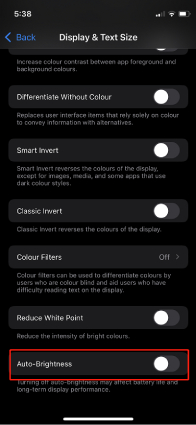
Parfois, l'écran de l'iPhone continue de s'assombrir alors que la luminosité automatique est désactivée. Dans ce cas, vous avez peut-être désactivé la fonction "Réduire le point blanc". Vous devez donc activer cette fonction.
De nouveau, naviguez dans Réglages > Accessibilité > Affichage et taille du texte. Allez à "Réduire le point blanc" et activez-la.
Si l'écran de votre iPhone continue de s'assombrir lorsque la luminosité automatique est désactivée en 2020 et au-delà, la fonction "Zoom sur l'écran" est un autre coupable possible. Suivez donc les étapes ci-dessous pour la désactiver.
Une fois de plus, accédez à "Réglages" > "Accessibilité". Ici, cliquez sur l'option "Zoom" et désactivez-la.
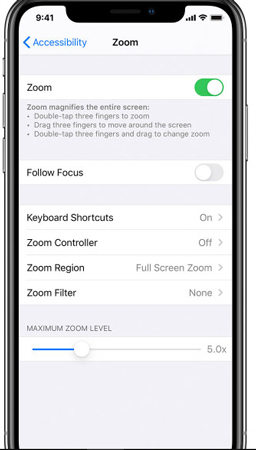
Les fonctions True Tone et Night Shift sont également capables de faire baisser l'intensité lumineuse de votre iPhone. Vous pouvez désactiver ces fonctions en suivant les étapes suivantes :
Vous pouvez également désactiver "Night Shift" sous la même option.
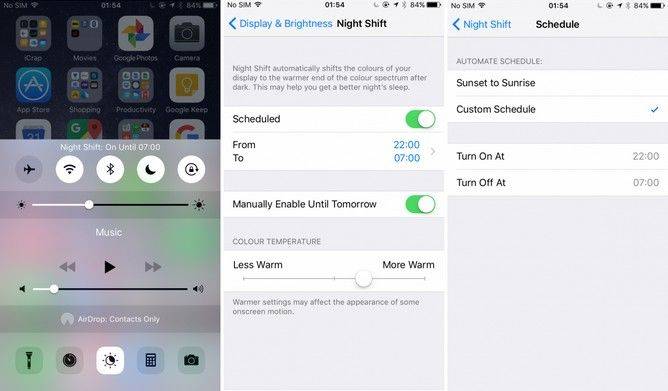
Si l'écran de mon iPhone continue à baisser après avoir essayé les solutions ci-dessus, que dois-je faire ? Le système iOS de votre iPhone est probablement à l'origine du problème. Dans ce cas, il sera presque impossible pour l'une des solutions ci-dessus de résoudre le problème. Heureusement, cela ne signifie pas qu'il n'y a pas de solution car vous pouvez profiter de Tenorshare ReiBoot pour le résoudre.
Tenorshare ReiBoot est un outil qui peut être utilisé pour résoudre de nombreux problèmes iOS, notamment lorsque l'iPhone 12 continue de s'éteindre. L'outil utilise deux modes - réparation standard et réparation profonde.
Voici les étapes à suivre pour utiliser les deux modes de ReiBoot.
Commencez par télécharger Tenorshare ReiBoot sur votre ordinateur. Après avoir lancé l'outil, appuyez sur "Démarrer".

Le processus suivant consiste à choisir "Réparation standard" parmi les deux options disponibles à l'écran.

Ensuite, vous devez appuyer sur "Télécharger" pour obtenir le fichier du firmware le plus récent.

Après avoir téléchargé le fichier, appuyez sur "Start Standard Repair" pour que ReiBoot commence à réparer le système d'exploitation.

Une fois la réparation terminée, votre iPhone va redémarrer. Maintenant, l'iPhone devrait cesser de s'assombrir de façon aléatoire.

Donc, si votre iPhone continue de s'assombrir, vous devriez utiliser les méthodes décrites ci-dessus pour le résoudre. Toutefois, si toutes les solutions ont échoué, vous pouvez toujours compter sur Tenorshare ReiBoot car il s'agit du logiciel garanti pour la résolution de tous les problèmes du système iOS.

Tenorshare ReiBoot -Résoudre les problèmes iOS
puis rédigez votre avis
Par Chloé Blanchet
2025-12-10 / Réparer iPhone